Convertir DES en CSV
Comment convertir des fichiers DES au format CSV pour une analyse et un partage plus faciles des données en utilisant les principaux outils logiciels.
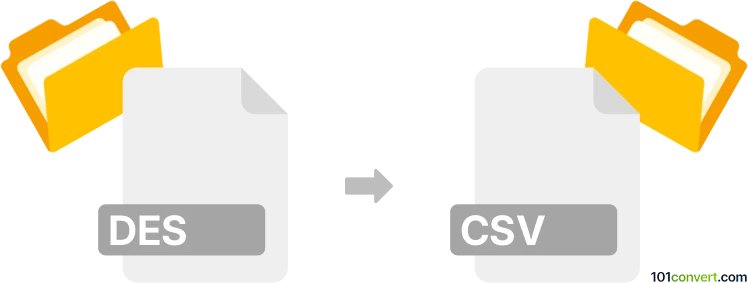
Comment convertir des en fichier csv
- Autre
- Aucune note pour l'instant.
101convert.com assistant bot
1 j
Comprendre les formats de fichiers des et csv
DES files are typically associated with data export specifications or database export schemas. Ils contiennent souvent des définitions de données structurées ou des données tabulaires exportées depuis des logiciels spécialisés, tels que des outils statistiques ou de gestion de bases de données. Le format et la structure des fichiers DES peuvent varier en fonction de l'application d'origine.
CSV (Comma-Separated Values) files sont un format en texte brut largement utilisé pour stocker des données tabulaires. Chaque ligne dans un fichier CSV représente une rangée, et les colonnes sont séparées par des virgules. Les fichiers CSV sont compatibles avec la plupart des applications de tableur et de bases de données, ce qui les rend idéaux pour l’échange et l’analyse de données.
Pourquoi convertir des fichiers des en csv ?
Convertir un fichier DES en format CSV permet une manipulation, un partage et une analyse des données plus faciles. Les fichiers CSV peuvent être ouverts dans des programmes de feuille de calcul comme Microsoft Excel, Google Sheets, ou importés dans des bases de données et outils d’analyse de données.
Comment convertir des en csv
Le processus de conversion dépend de l’origine du fichier DES. Si le fichier DES est une exportation en texte depuis une base de données ou un logiciel statistique, il peut souvent être ouvert et enregistré au format CSV à l’aide d’un logiciel compatible. Si le fichier DES est propriétaire, vous pourriez avoir besoin de l’application d’origine pour exporter les données.
Logiciel recommandé pour la conversion des DES en csv
- Logiciel statistique (par ex., IBM SPSS, SAS, Stata) : Si votre fichier DES provient d’un logiciel statistique, ouvrez-le dans l’application d’origine et utilisez l’option File → Export → CSV ou Sauvegarder sous.
- Microsoft Excel : Si le fichier DES est en texte, essayez de l’ouvrir dans Excel. Utilisez la boîte de dialogue File → Open, sélectionnez All Files, puis suivez l’assistant d’importation pour faire correspondre les colonnes. Ensuite, utilisez File → Save As → CSV (Comma delimited).
- Convertisseurs en ligne : Pour des fichiers DES simples, des outils en ligne comme Convertio ou AConvert peuvent supporter la conversion si le format DES est reconnu.
Exemple étape par étape avec Microsoft Excel
- Ouvrez Excel et allez dans File → Open.
- Sélectionnez votre fichier DES (choisissez All Files dans le dialogue).
- Suivez l’Assistant d’importation de texte pour définir les délimiteurs et les formats de colonnes.
- Une fois les données chargées, allez dans File → Save As et choisissez CSV (Comma delimited) (*.csv) comme type de fichier.
Astuces et précautions
- Vérifiez la structure de votre fichier DES avant la conversion. S’il n’est pas en texte simple, vous pourriez avoir besoin du logiciel d’origine.
- Après la conversion, vérifiez l’intégrité des données et la bonne correspondance des colonnes dans le fichier CSV.
- En cas de problème, consultez la documentation du logiciel qui a créé le fichier DES pour les options d’exportation.
Remarque : cet enregistrement de conversion des vers csv est incomplet, doit être vérifié et peut contenir des inexactitudes. Veuillez voter ci-dessous pour savoir si vous avez trouvé ces informations utiles ou non.